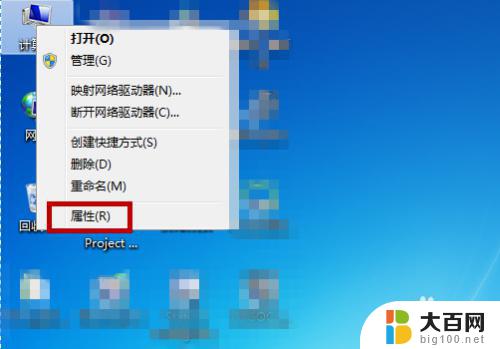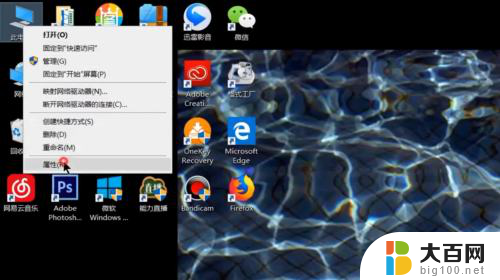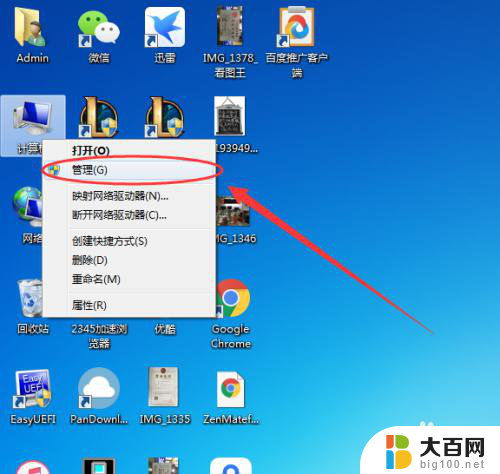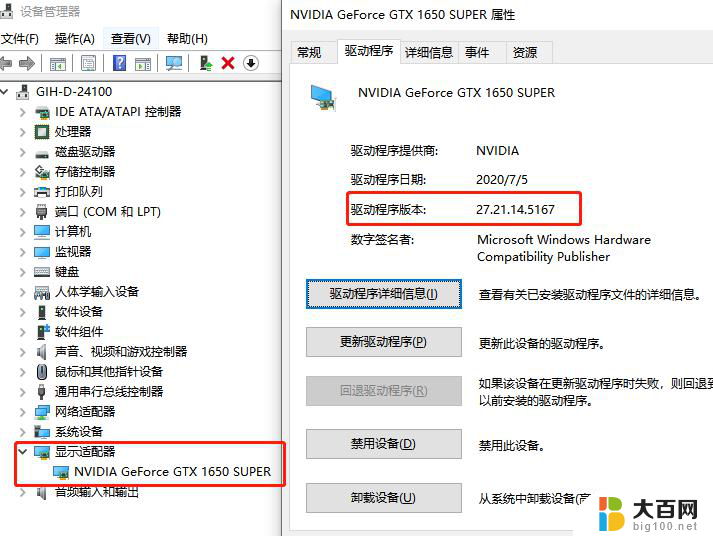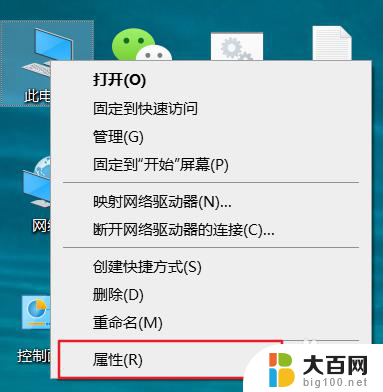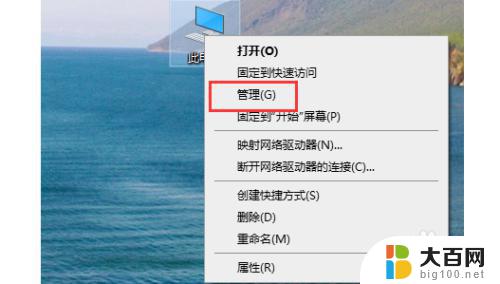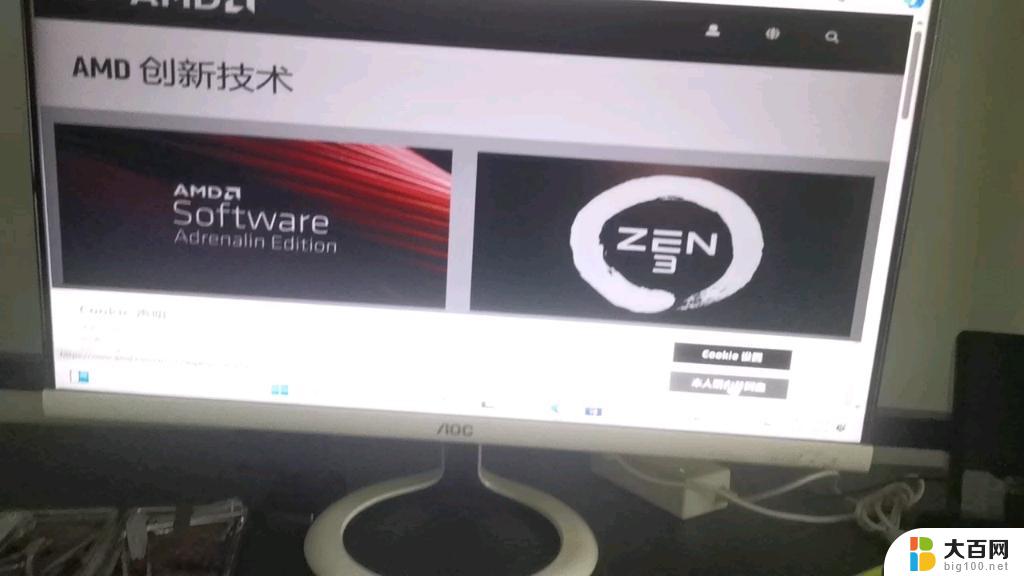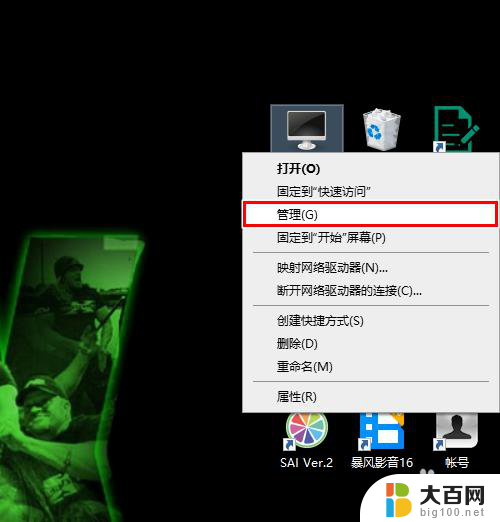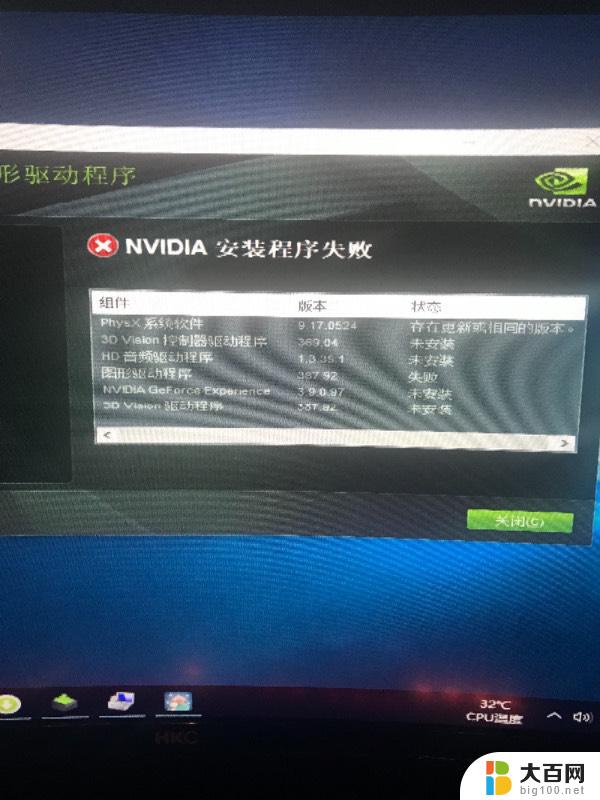w7怎么看显卡 win7显卡驱动怎么安装
在使用Windows 7系统的电脑时,显卡是一个至关重要的硬件组件,它直接影响到电脑的显示效果和运行速度,如何正确查看和安装显卡驱动成为了许多用户关注的问题。要查看显卡信息,可以通过在桌面上右键点击个性化,然后选择显示,在弹出的窗口中点击高级显示设置,即可查看显卡型号和驱动版本。而安装显卡驱动则需要先下载适合自己显卡型号和操作系统版本的驱动程序,然后双击安装程序,按照提示进行安装即可。通过正确查看和安装显卡驱动,可以有效提升电脑的显示效果和运行速度,让用户享受更流畅的使用体验。
具体方法:
1.在电脑桌面空白地方鼠标右键,在弹出菜单列表里选择(屏幕分辨率)。

2.进入屏幕分辨率界面框,在这里面点击(高级设置)。
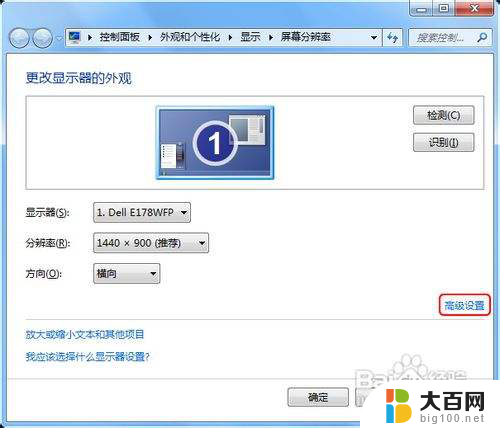
3.此时就进入显卡属性框,至此适配器栏下我们就看到显卡详细的信息。

4. 点击最上方的显卡项,在这里面点击(图形属性)。在里面可以对显卡进行详细设置。
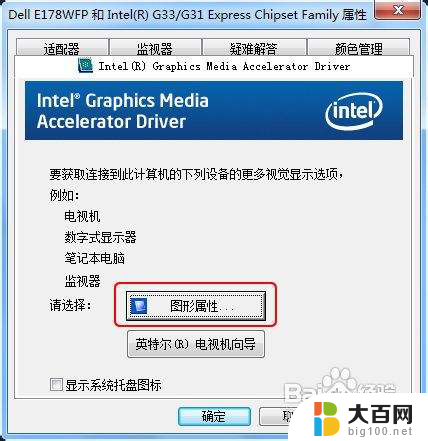
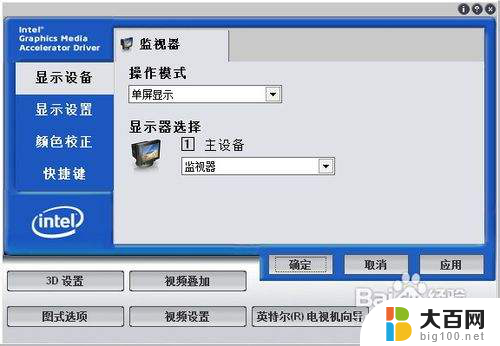
5.另外我们也可以借助其他软件来查看显卡详细的信息,例如优化大师、超级兔子、鲁大师等软件。这些软件查看的信息更加详细。
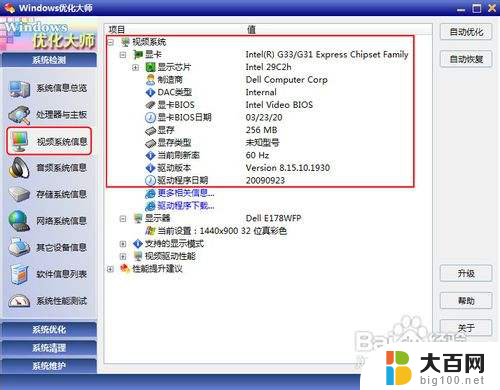
以上就是关于如何查看显卡的全部内容,如果你遇到了这种情况,可以尝试按照以上方法来解决,希望这对大家有所帮助。